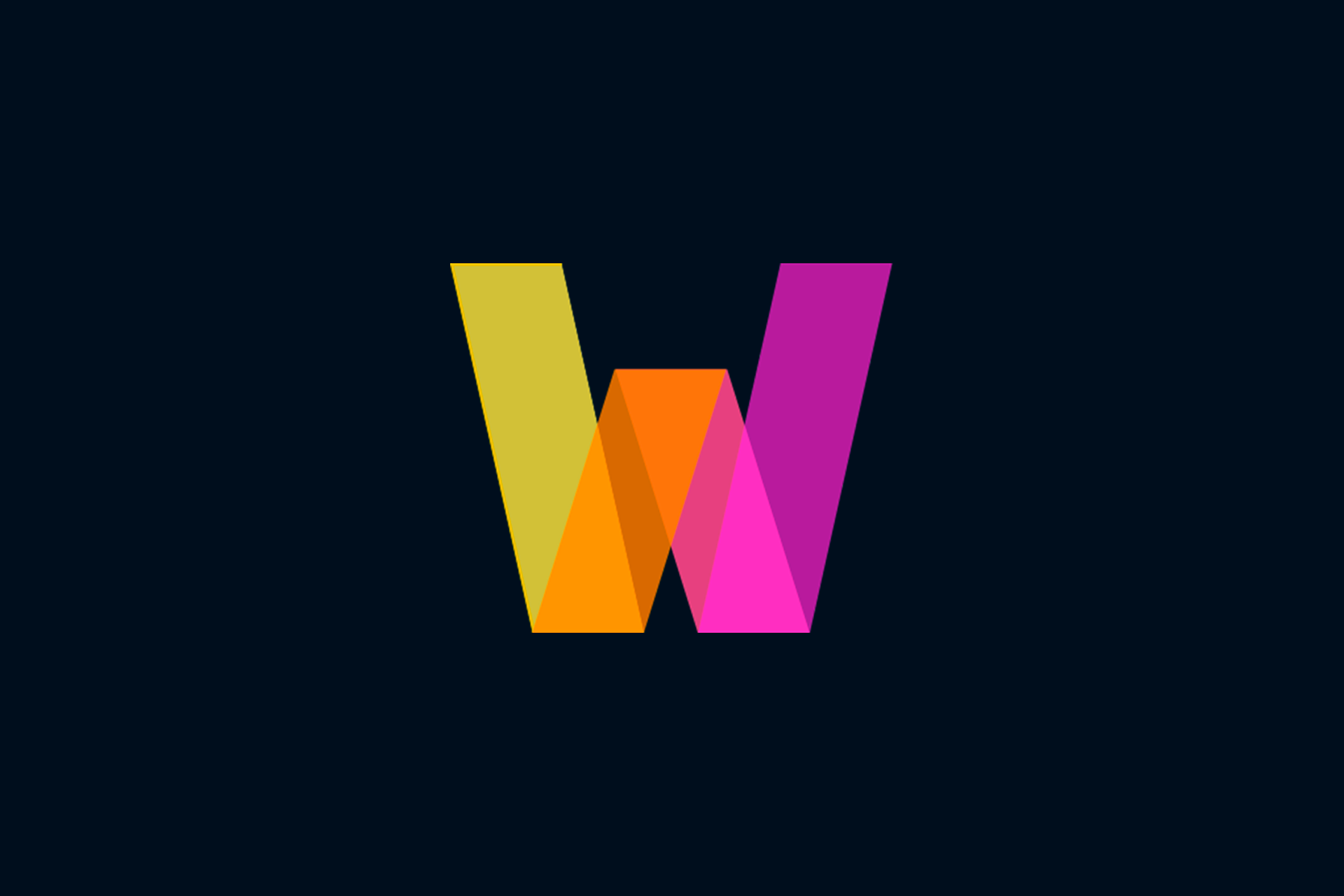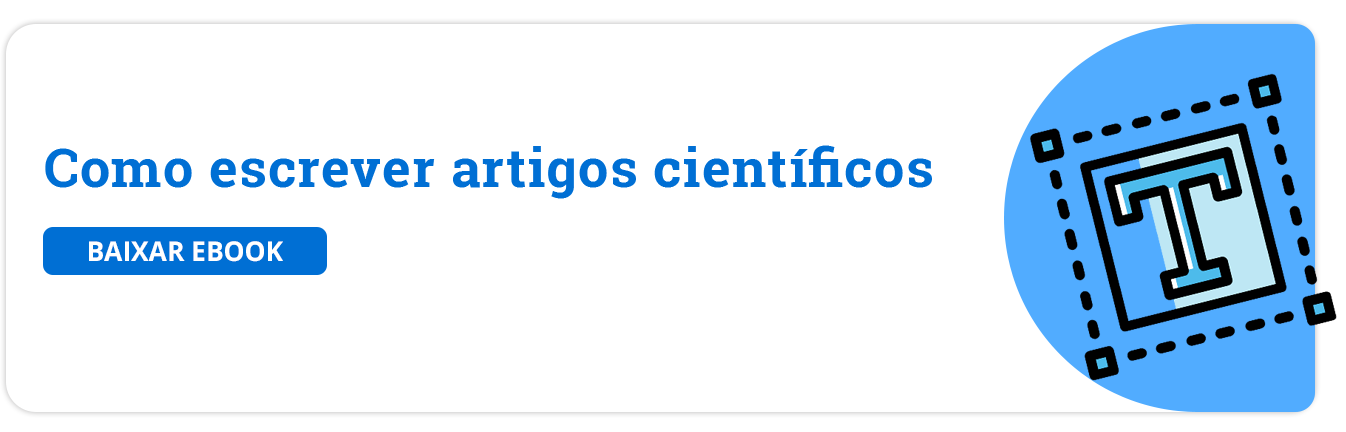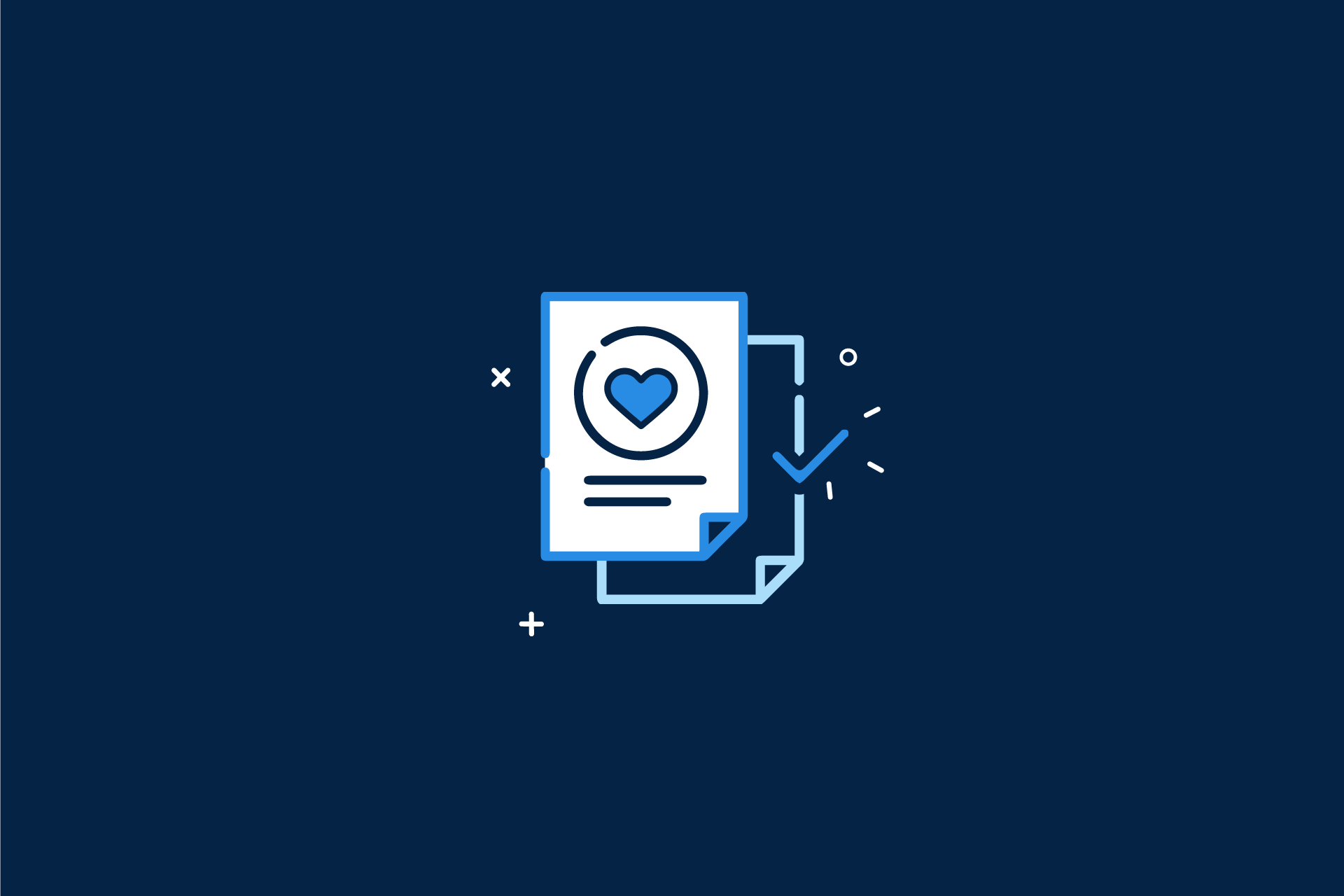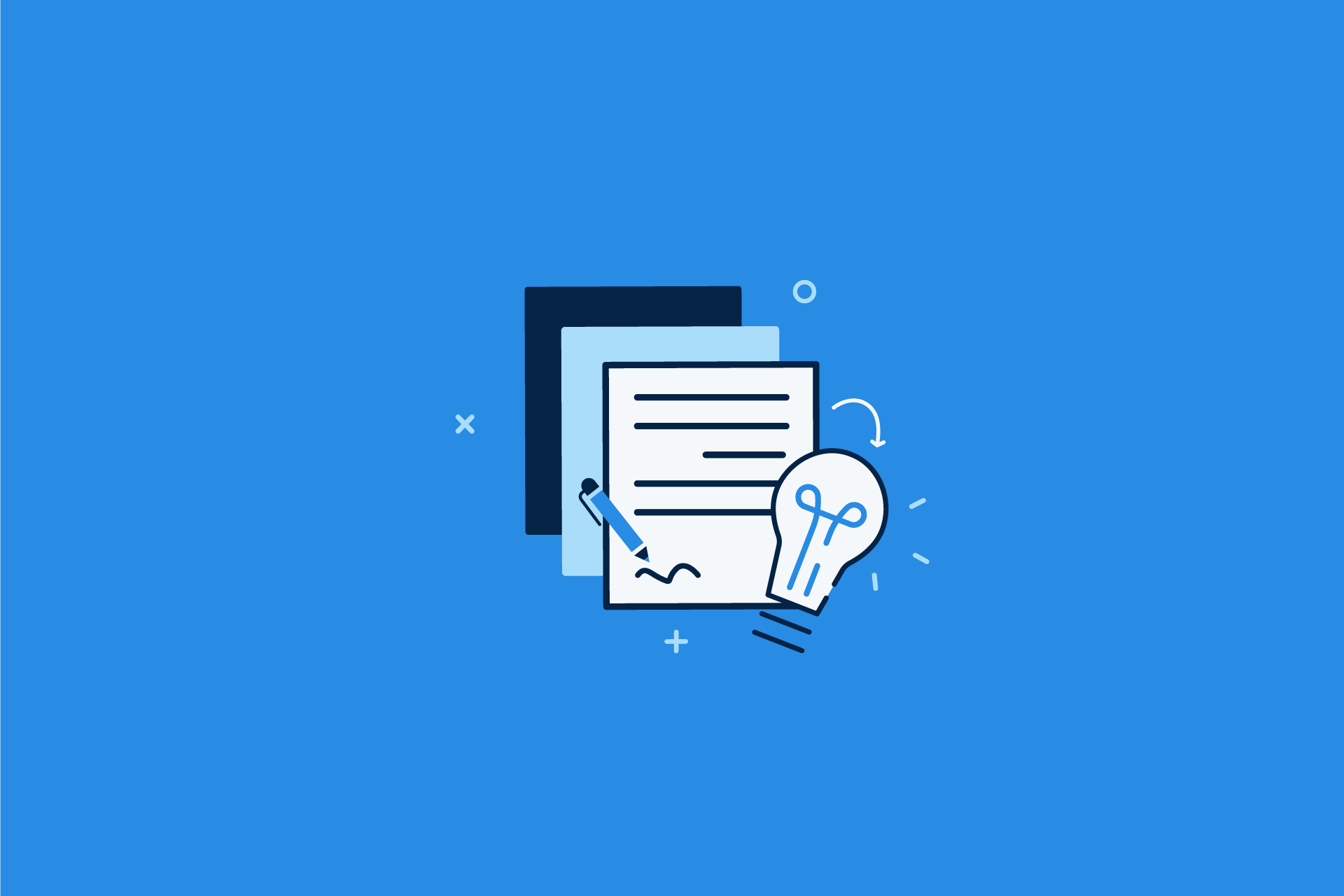Se você já fez um artigo sabe que separar as referências é bastante complicado, ainda mais quando se tem diversos sites e PDFs online.
Muitas vezes é preciso criar uma pasta no seu computador para pode guardar tudo e não se perder em todos esses arquivos.
Conhecer a plataforma Weava pode mudar essa forma de produzir artigos.
Foi pensando em todo esse trabalho que os estudantes e pesquisadores têm que a Weava surgiu para auxiliar a organização na internet.
Sites como o Google Scholar, Scielo e revistas acadêmicas, além dos eventos que utilizam a internet para divulgar seus trabalhos científicos que foram publicados, reunidos no que chamamos de Anais Online.
O que é?
Weava é uma extensão do Google Chrome que tem como objetivo reunir todas as principais citações. Assim como um marcador de texto, seja em PDFs online ou armazenado no seu computador, assim como sites diversos e imagens também.
Conheça como a Weava funciona e como você pode utilizá-la da melhor maneira possível. Ajudando em trabalhos científicos e acadêmicos. Preparamos uma apresentação da plataforma Weava bem detalhada para que você possa entender cada detalhe dessa extensão.
Utilizando para produzir artigos
Organização é a palavra chave para a produção de artigos ou de outros gêneros acadêmicos. Saber quais informações pertencem a cada etapa da produção do artigo, seja ela introdução, desenvolvimento ou a conclusão.
A plataforma Weava apresenta um suporte útil para cada etapa.
Como funciona?
Para fazer as marcações a extensão disponibiliza cinco cores diferentes, ou seja, elas podem ser utilizadas para identificar cada etapa do seu artigo.
Por exemplo, amarelo para uma citação que deve estar na introdução, rosa para o desenvolvimento e verde para a conclusão. Viu como é simples?
A integração com o armazenamento das imagens também é útil. Além de ter tudo reunido em um local apenas, você ainda pode saber de qual site veio aquela marcação ou imagem e assim fazer as referências de forma mais fácil.
Nas marcações você ainda pode adicionar notas com as suas considerações e elas não irão se perder. Você pode categorizar todas essas marcações e notas em pastas específicas. Pode reunir por artigo ou por disciplina, você escolhe!
Para facilitar ainda mais a vida do pesquisador a Weava disponibiliza uma ferramenta que cria as referências, você pode escolher o padrão e ela mesma já te entrega essa referência pronta, é só copiar e colar no seu trabalho.
Apesar de existir outras ferramentas que realizam o mesmo processo demarcação de textos, como o Adobe Acrobat, aquele mesmo programa que é utilizado para abrir PDFs no seu computador.
Apenas a Weava dá a possibilidade de realçar textos de praticamente qualquer site da internet. Enquanto no Adobe só é possível no PDF que você está utilizando e a cor já é predefinida.
Então, para entender como funciona a plataforma mostramos abaixo um tutorial prático e ilustrado com todas as suas funcionalidades e como utilizar.
1. Marcações na plataforma Weava
1a. Marcando sites
Selecione o texto que você quer marcar, então escolha a cor da sua preferência através do popup.
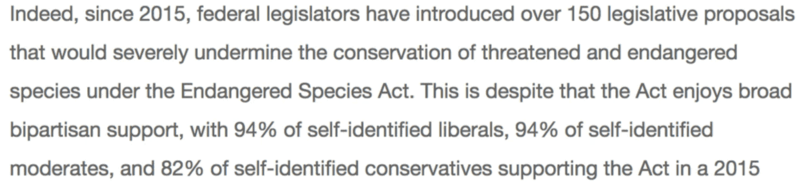
Para visualizar o que você já destacou, você pode clicar no ícone do Weava no seu navegador chrome. A partir daí, você tem acesso a todas as suas marcações.
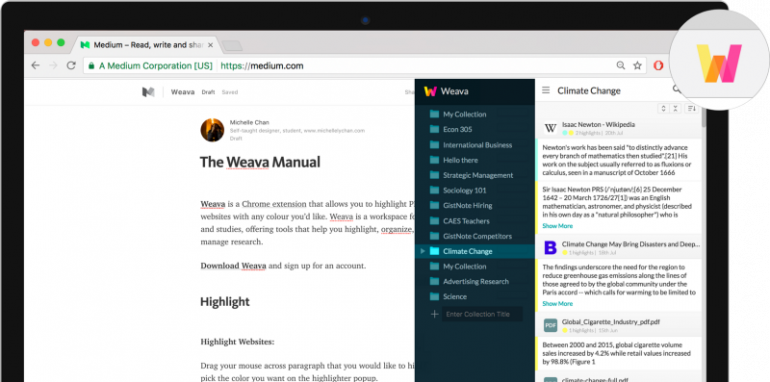
1b. Marcando PDFs online
Marcar PDFs onlines e ainda salvar essas marcações feitos em diversos PDFs que por vezes são muitos e variados.
A Weava facilita isso da seguinte forma, pressione o botão azul “Highlight” no canto direito superior na barra de ferramentas do próprio PDF.
A partir desse botão o Weava vai permitir que você inicie a marcar o PDF online.



Caso você não consiga achar o botão de marcação azul, tente mover o seu mouse para a parte superior do visualizador de PDF e o botão aparecerá.
1c. Marcações nos PDFs salvos no seu computador
Para marcar os PDFs salvos no seu computador, você vai ter que mudar as configurações da extensão do Chrome.
Clique com o botão direito no ícone extensão e clique no gerenciar extensões.
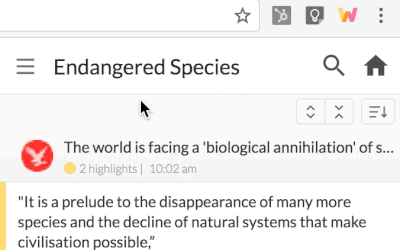
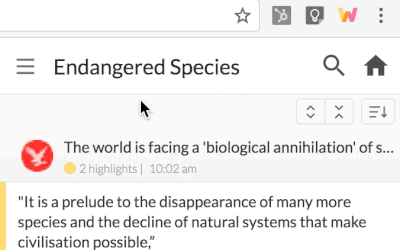
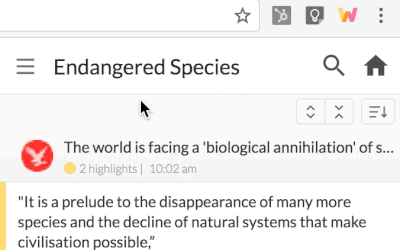
Então confirme a caixa de opções que sinaliza “Permitir acesso ao URLs do arquivo”
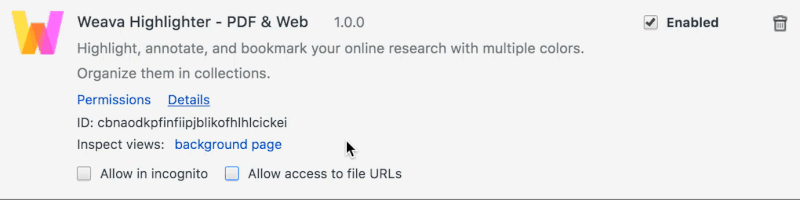
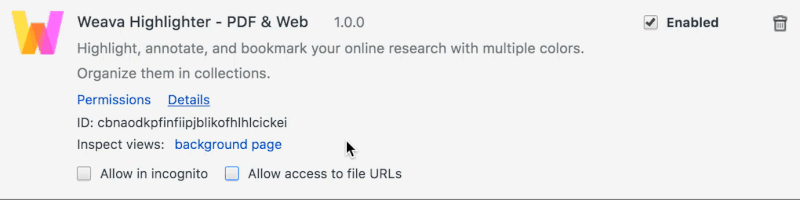
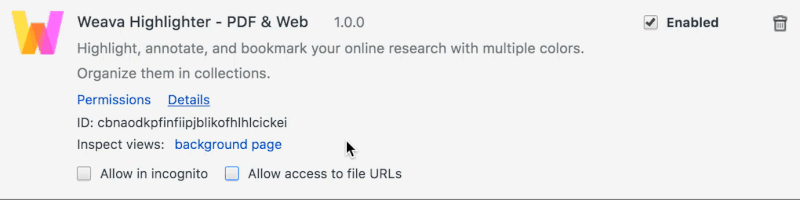
Então, clique com o botão direito do seu mouse no seu arquivo de pdf e selecione “Abrir com Google Chrome”
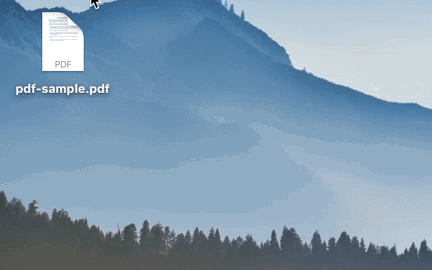
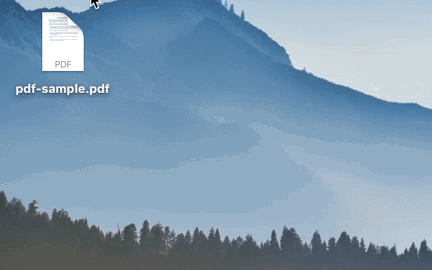
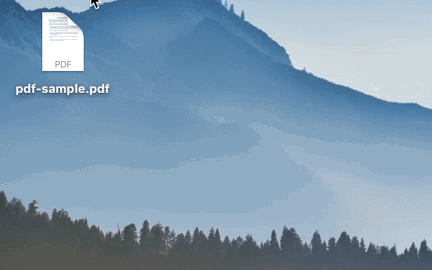
Agora pode utilizar as marcações através do Weava como você quiser, como em qualquer outro site ou PDF online.
2. Fazer notas nas marcações
Após fazer as marcações você pode clicar em cima da marcação já feita e assim adicionar notas no popup que aparece após clicar.
Otimizando ainda mais esse recursos nos seus estudos e pesquisas.
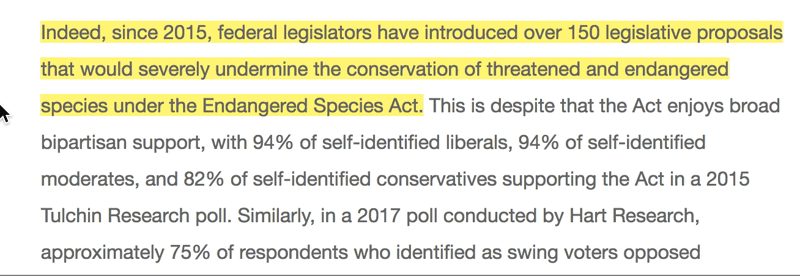
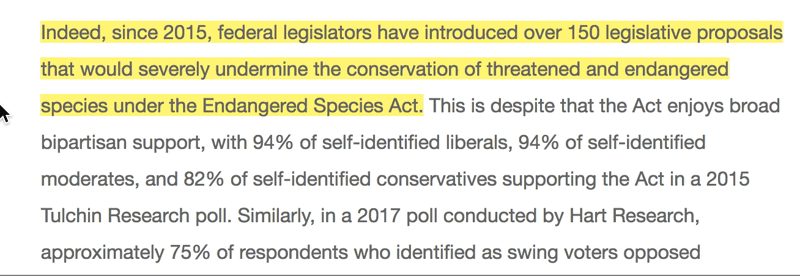
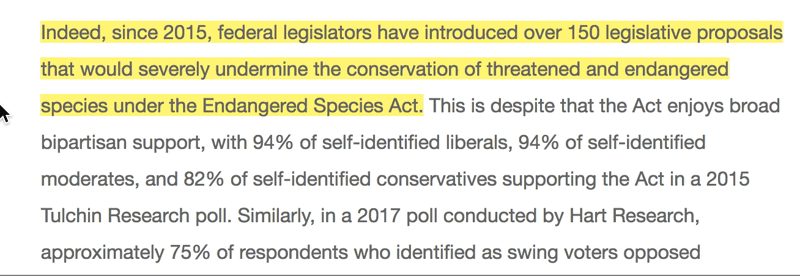
3. Criar uma coleção
Para juntar todas as suas marcações você pode criar coleções para agrupá-las, ao fazer isso encontrar tanto marcações como notas feitas fica mais fácil.
Mantendo suas pesquisas sem precisar anotar tudo em um bloco de notas e ter diversos PDFs na sua pasta de Downloads.
Para isso, clique no ícone Weava no canto direito do seu navegador Chrome e aparecerá uma barra lateral com diversas opções.
No canto esquerdo superior haverá um ícone indicando um menu. Neste menu que aparecer você criar coleções e subcoleções.
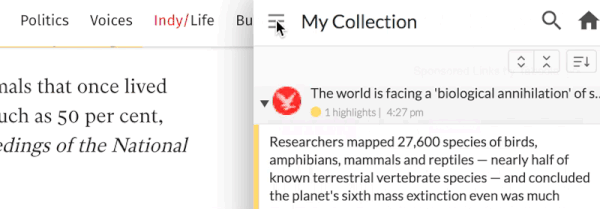
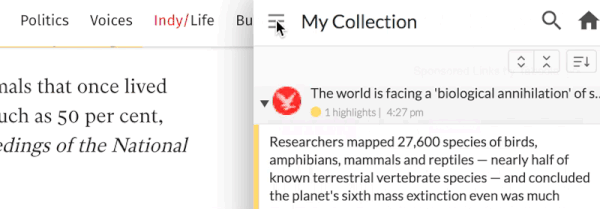
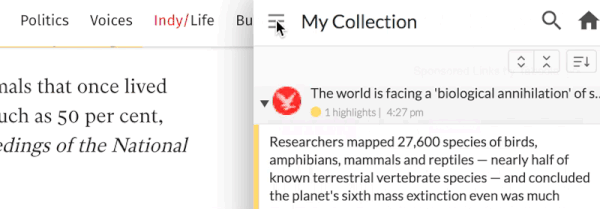
Você ainda pode adicionar Tags na sua coleção, atribuindo a elas diferentes cores através de diferentes categorias.
4. Anexando imagens
A plataforma Weava permite coisas além do que marcar textos, ela também armazena imagens.
Você pode armazenar imagens de diferentes sites, basta arrastar a imagem e logo em seguida uma caixa no canto esquerdo do Chrome dizendo “Drop here!”.
Solte a imagem na caixa e ela irá ser salva automaticamente na sua pasta padrão do Weava.
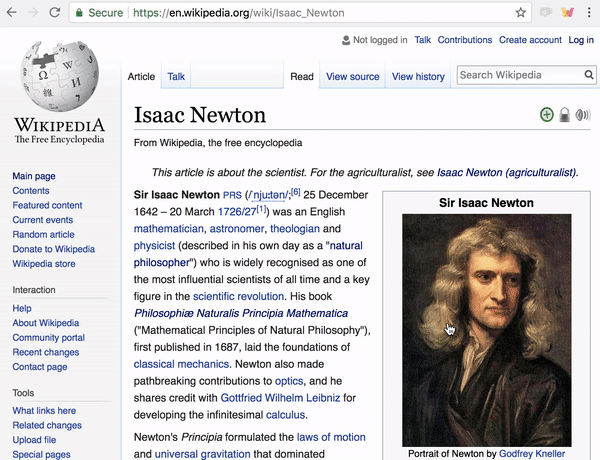
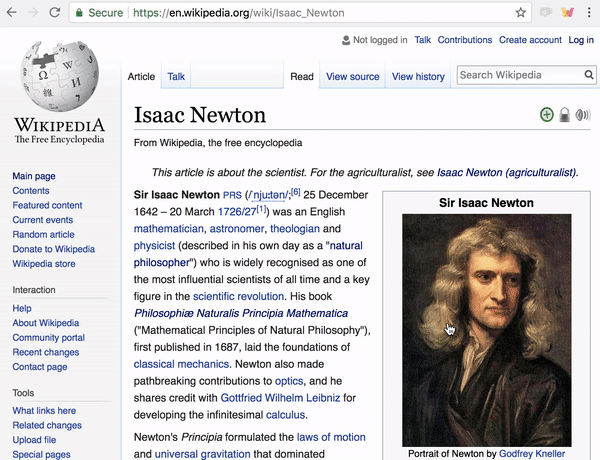
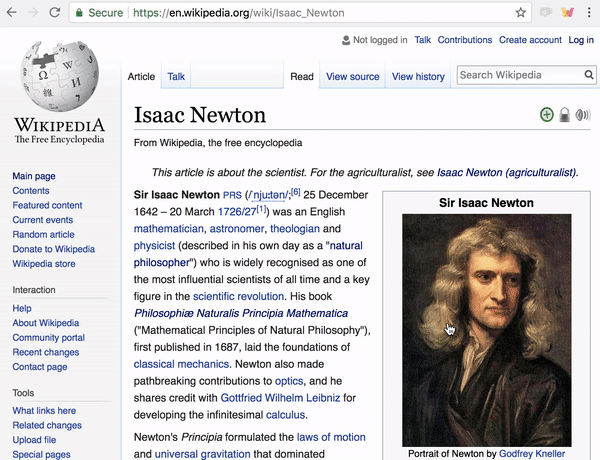
5. Apagar ou Copiar marcações e adicionar notas
É na barra de controle do Weava que você possui acesso a todas as marcações.
Movendo o mouse sobre as suas marcações você verá três botões, o de apagar, copiar e um botão para adicionar notas.
Essa é uma forma mais prática de gerenciar as suas marcações sem precisar ir até o documento na qual foi feita.
Todas as funções são tão fáceis de utilizar como apagar e copiar.
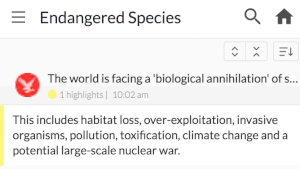
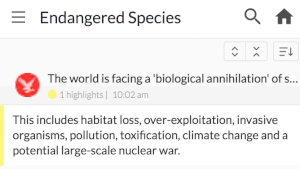
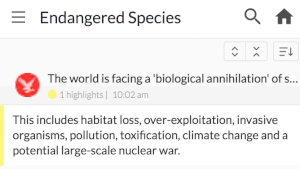
Um outro método para apagar uma marcação é clicar sobre ela.
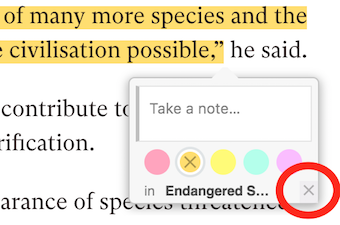
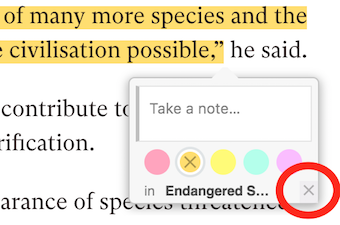
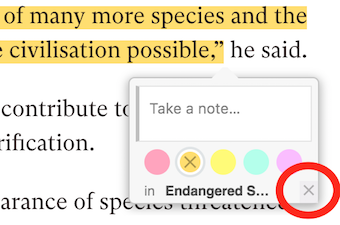
7. Painel de controle online
Com marcações suficientes o ideal é otimizar o painel de controle web do Weava. Assim a organização será mais efetiva.
Para acessar o painel de controle web clique no botão Home na extensão do Chrome na parte superior direita, ou apenas vá para o painel da Weava Tools.
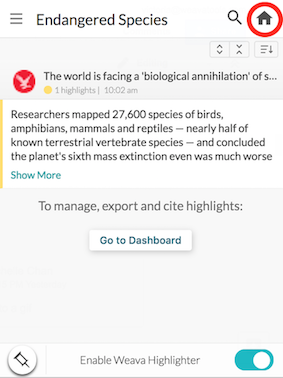
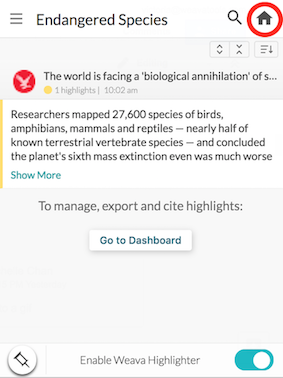
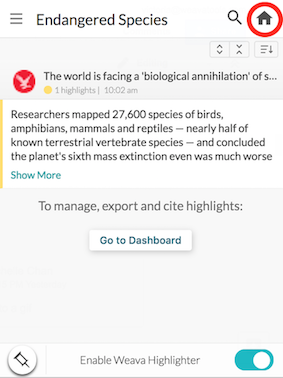
Uma vez que você estiver no seu painel de controle, arraste suas marcações para dentro do documento que você quer reunir as suas marcações. Integrando assim as suas interações em um trabalho só.
8. Criando citações
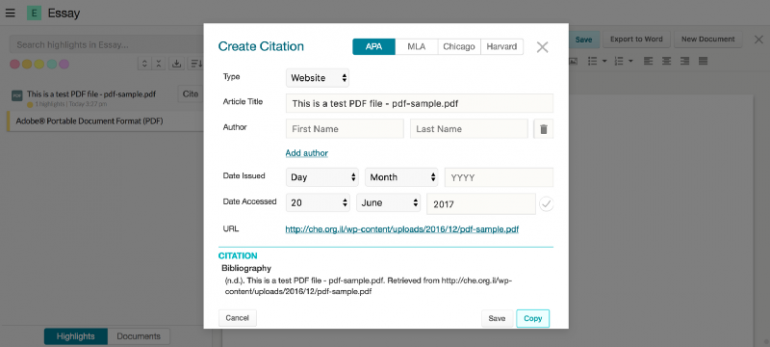
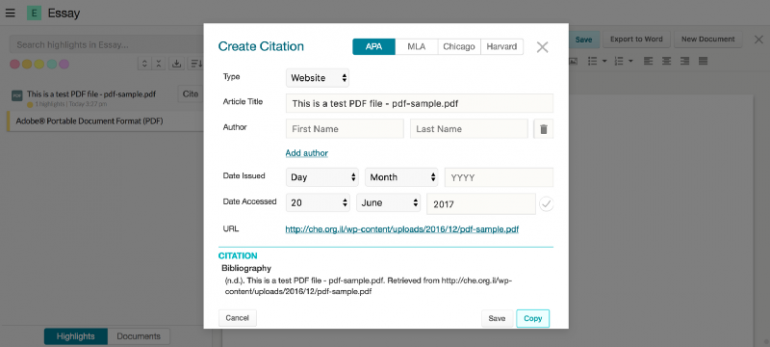
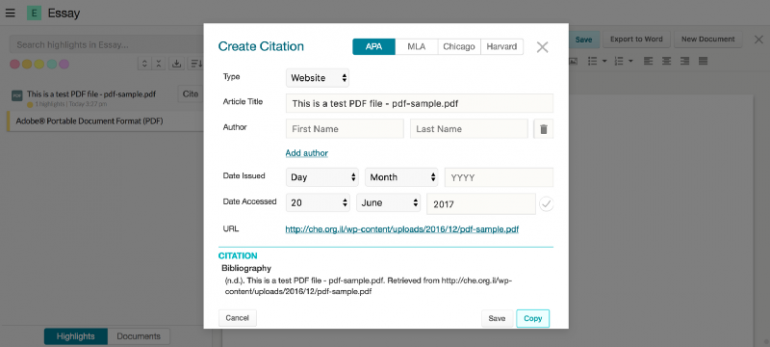
As citações são uma parte muito importante de toda pesquisa.
Para citar uma fonte usada, clique no botão citar e preencha com as informações necessárias. Então clique em copiar, assim a sua citação estará pronta automaticamente.
Mas, lembre-se as pesquisas realizadas aqui no Brasil seguem o padrão ABNT, o que não acontece com a citação do Weava.
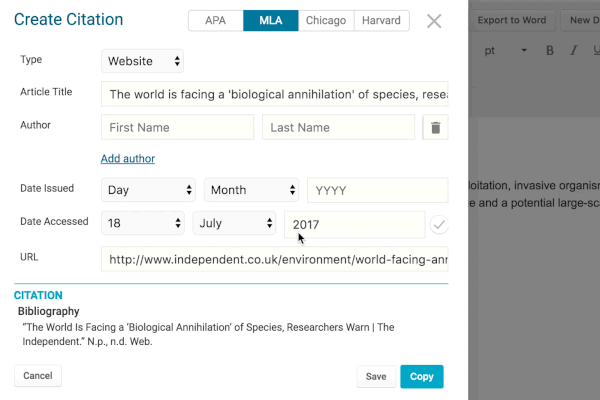
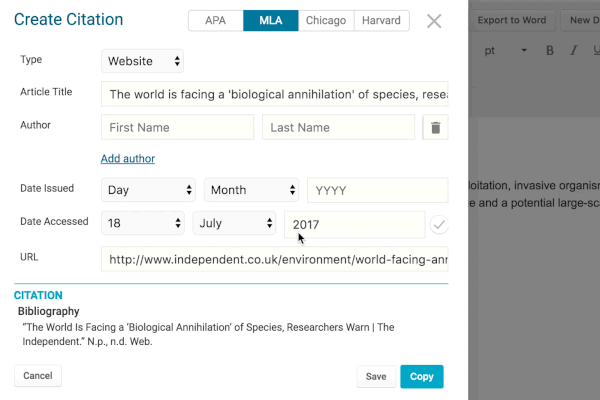
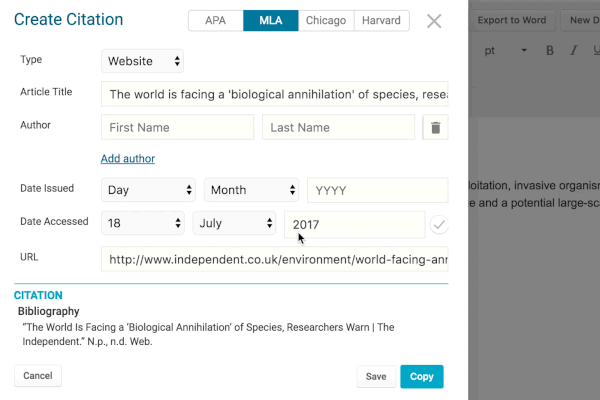
10. Exportar
Após reunir as suas marcações o Weava permite ainda que você exporte o documento. Os formatos suportados são Microsoft Word, Excel, .cvs ou .txt.
Clicando no botão de exportar no seu painel de controle o documento é transferido para o seu computador.
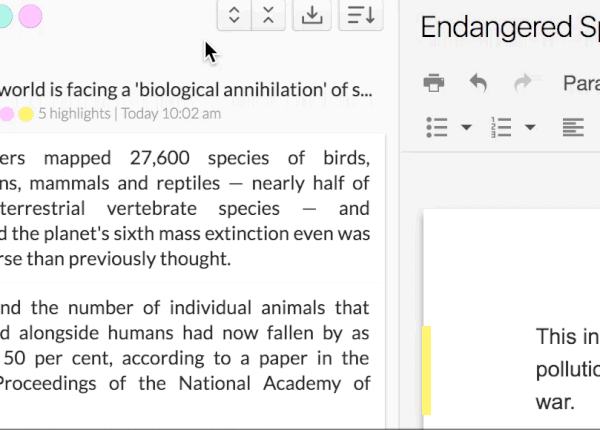
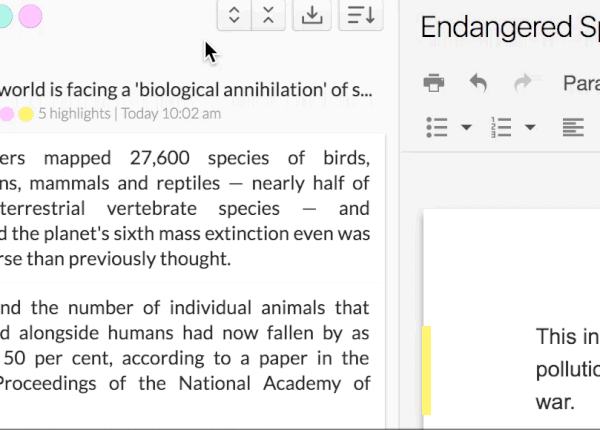
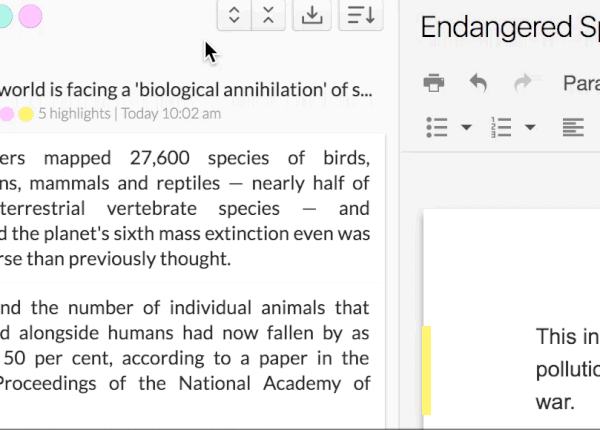
Já conhecia a Weava? Essa extensão é extremamente útil para todo estudante.
Ao relacionar todas as partes realçadas em um lugar apenas poupa tempo e facilita na hora de produzir artigos. Os quais dependem de diversas publicações online, sites e periódicos acadêmicos.
Se você ainda não conhecia, faça o teste na plataforma e conta para a gente como foi e quais foram as suas dificuldades.